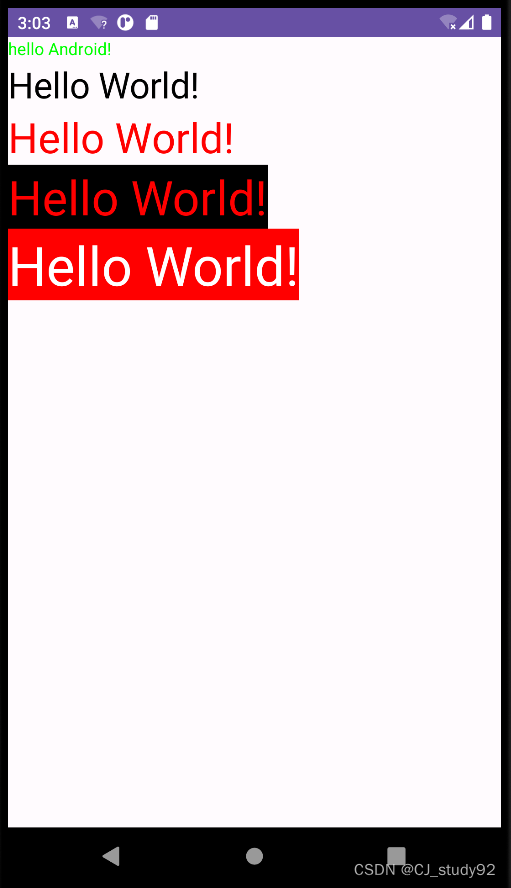背景
IDEA 中选中一个变量就会将所有的变量相关变量标出来,这样就很方便知道这个变量出现的地方。Eclipse里头把这个功能叫做 Mark Occurrences,IDEA 里不知道怎么称呼。
我们要解决的痛点就是提示不明显,如下图所示,Macbook这么好的屏幕,无论在暗黑还是白色主题,都不是很清晰(尤其很多人喜欢的暗黑主题,简直无法直视,简直是无法理解为什么这么多人喜欢用呼呼呼一团的dark主题)


(细心的朋友已经观察到,虽然都是相同变量,但是在改变变量的地方和其他情况是不同颜色的)
解决方案
这个改变是全局的,非针对某个project
-
打开:Settings/Preferences -> Editor -> Color Scheme -> General
-
修改: “Identifier under caret” 的 “Backgroud” 颜色,注意这里修改的是选中的变量中非赋值的那种,如下图

-
修改:“Identifier under caret(write)” 的 “Backgroud” 颜色,这里的颜色是控制选中的变量赋值的,如下图

我个人将 “Identifier under caret” 和 “Identifier under caret(write)” 的 “Backgroud” 分别改成 9F9DA7 和 7C52FF文章来源:https://www.toymoban.com/news/detail-732631.html
效果如下:
可以看到明显多了,尤其在代码很多的情况下特别明显!文章来源地址https://www.toymoban.com/news/detail-732631.html
到了这里,关于Intellij IDEA设置“选中变量或方法”的背景颜色、字体颜色(Mark Occurrences)的文章就介绍完了。如果您还想了解更多内容,请在右上角搜索TOY模板网以前的文章或继续浏览下面的相关文章,希望大家以后多多支持TOY模板网!